Comment Installer des Certificats Réseau sur les Appareils Samsung : Guide Complet
Dans ce monde numérique en constante évolution où la sécurité est une priorité permanente, sachez qu'un certificat réseau est un outil qui peut faire la différence et contribuer à la sécurité de vos données. Il fait principalement référence à la sécurité numérique de votre réseau, en particulier lorsque vous vous connectez à un point d'accès Wi-Fi public. Le certificat réseau fonctionne comme un agent de sécurité qui vérifie non seulement les informations, mais les chiffre pour empêcher les pirates de les voler.
- Partie 1 : Comprendre les Certificats Réseau
- Partie 2 : À Quoi Servent les Certificats Communs sur les Appareils Samsung et Comment les Obtenir ?
- Partie 3 : Comment Installer des Certificats Réseau sur les Appareils Samsung ?
- Partie 4 : Comment Installer le Certificat SSL sur les Appareils Samsung ?
- Partie 5 : Simplifier l'Installation des Certificats avec AirDroid Business
- Partie 6 : Problèmes Courants Lors de l'Installation de Certificats Réseau
- Partie 7 : Conclusion
Comprendre les Certificats Réseau
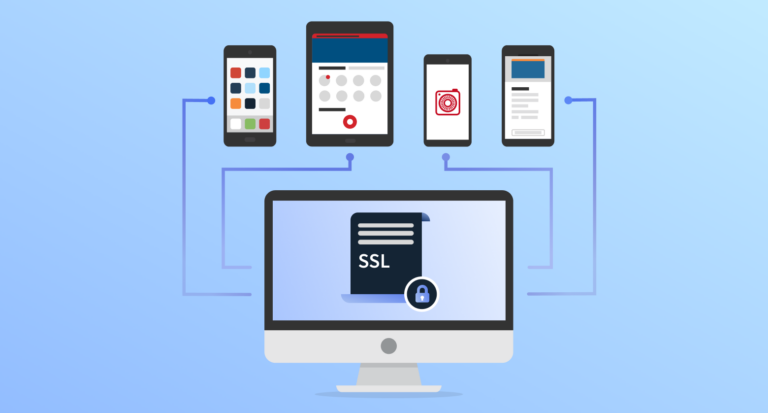
1Que Signifie Installer des Certificats Réseau ?
Un certificat réseau pour faire simple est une couche de protection ou une carte d'identité numérique pour le réseau WiFi auquel vous vous connectez. Il utilise des techniques de chiffrement sophistiquées telles que la cryptographie pour brouiller les données que vous envoyez ou recevez. Une telle pratique de sécurité peut rendre la tâche très difficile à toute tentative d'espionnage.
L'installation d'un certificat réseau sur votre appareil Samsung signifierait que vous avez ajouté un ID au redox du réseau de confiance de votre appareil. Un tel certificat pourrait être utile pour reconnaître le réseau, activer la connexion cryptée sécurisée et vérifier sa légitimité.
2Avantages de l'Installation de Certificats Réseau sur Appareil
L'installation de certificats réseau sur un dispositif présente de multiples avantages. La toute première est le renforcement de la sécurité. Les certificats réseau garantissent que vos données circulent dans un entonnoir sécurisé et empêchent les pirates d'accéder aux informations. En dehors de cela, les certificats réseau comprennent les risques associés aux réseaux WiFi publics, c'est pourquoi ils fournissent une couche de protection et de sécurité supplémentaire lorsque le WiFi public est utilisé.
À Quoi Servent les Certificats Communs sur les Appareils Samsung ?
L'appareil Samsung est muni de divers certificats, et chacun d'entre eux joue un rôle important et essentiel dans la sécurisation de vos activités en ligne. Voici, à titre d'exemple, les plus courants :
1Types de Certificats Communs
Par Type de Technologie et par Fonction :
1. Certificats d'Identité :
Fonction : Les certificats d'identité sont comme les passeports numériques pour les sites Web ou les serveurs. Ils vérifient l'identité du site Web, en s'assurant que vous vous connectez à un site légitime et non à un faux site imposteur qui peut causer des ennuis niveau sécurité. Ils sont également appelé Authentification Basée sur le Certificat (CBA)
Formats : Généralement aux formats .p12 et .pfx.
2. Certificats AC (Autorité de Certification) :
Fonction : La fonction principale est d'établir la fiabilité des certificats fournis. Ils sont émis par des Autorités de Certification (AC) de confiance et agissent comme des certificats racines, vérifiant la légitimité d'autres certificats (comme les certificats d'identité).
Formats : Généralement aux formats .cem, .pem et .der
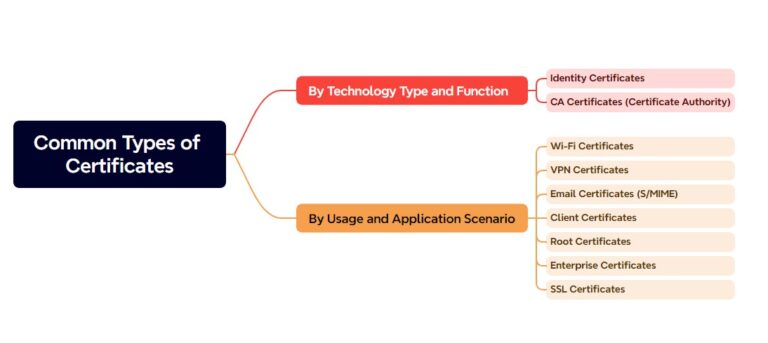
Par Utilisation et Champ d'Application :
1. Certificats Wi-Fi :&
Utilisation : Leur but principal est de sécuriser votre connexion Wi-Fi. Il effectue le cryptage des données qui vont être transférées entre votre appareil et le réseau Wi-Fi, protégeant ainsi vos informations des regards indiscrets.
Champ d'Application : Essentiel pour les réseaux Wi-Fi publics (cafés, aéroports) où l'espionnage est une menace potentielle.
Certificats VPN :
Utilisation : Les certificats de Réseau Privé Virtuel (VPN) sécurisent votre connexion même dans un cadre privé. Principalement utilisés par les entreprises, ils créent un tunnel sécurisé, chiffrant tout le trafic de données vers et depuis le réseau.
Champ d'Application : Idéal pour une utilisation professionnelle lors de l'accès à des données sensibles d'entreprise sur des réseaux publics ou en voyage.
Types de Certificats Supplémentaires :
Certificats Email (S/MIME) :
Ce sont eux qui chiffrent les e-mails et les signent numériquement, en veillant à ce que le message envoyé reste confidentiel et authentique.
Certificats Client :
Utilisés pour l'authentification bidirectionnelle, où le serveur et votre appareil vérifient l'identité de l'autre avant d'établir une connexion.
Certificats Racines :
Le fondement de la confiance, ces certificats préinstallés sur votre appareil vérifient la légitimité des certificats CA.
Certificats Entreprise :
Émis par des organisations pour un usage interne, donnant accès aux ressources ou applications de l'entreprise sur votre appareil.
Certificats SSL :
Vous pourriez rencontrer ce terme de manière interchangeable avec les certificats d'identité. Les certificats SSL sécurisent les connexions au site Web, établissant un canal crypté sûr pour le transfert de données (souvent indiqué par un symbole de cadenas dans votre navigateur).
2Obtenir/Télécharger des Certificats
Il existe plusieurs façons d'obtenir des certificats, voici quelques exemples ci-dessous.
Réseau de Travail
Cela fonctionne lorsque vous contactez votre service informatique pour obtenir le certificat Virtual Private Access ou Enterprise afin d'accéder aux informations de l'entreprise en toute sécurité.
Spécial WiFi:
Les administrateurs réseau ou les fournisseurs de services peuvent fournir des certificats pour les réseaux Wi-Fi sécurisés (par exemple, les immeubles de bureaux).
Pour les Utilisateurs Avancés Seulement
Les Autorités de Certification (AC) émettent des certificats, mais il s'agit d'un processus technique qu'il est préférable de laisser aux professionnels de l'informatique.
Comment Installer des Certificats Réseau sur les Appareils Samsung ?
Suivez les étapes ci-dessous pour installer les certificats réseau sur les appareils Samsung.
- Étape 1. Tout d'abord, téléchargez le fichier de certificat dans la mémoire de votre appareil.
- Étape 2. Dans les paramètres, cliquez sur Paramètres WiFi et accédez aux Paramètres avancés
- Étape 3. Une fois que vous y êtes, appuyez sur « Installer le Certificat Réseau », sélectionnez le fichier de certificat réseau puis Terminé.
- Étape 4. Au cours de cette étape, le système peut d'abord vous demander de saisir le code PIN ou le schéma de verrouillage de votre téléphone. Une fois que vous avez terminé, entrez le nom de votre certificat et appuyez sur OK.
Comment Installer le Certificat SSL sur les Appareils Samsung ?
Si vous souhaitez installer un certificat SSL sur des appareils Samsung, suivez les étapes suivantes.
- Étape 1. Accédez à la page des paramètres, puis à sécurité et confidentialité.
- Étape 2. Ici, vous trouverez Autres paramètres de sécurité, appuyez dessus.
- Étape 3. Une fois que vous avez cliqué sur Autres paramètres de sécurité, apparaît « stockage de l'appareil », appuyez dessus.
- Étape 4. L'étape suivante consiste à sélectionner le certificat d'autorité de certification, puis à appuyer sur le certificat téléchargé.
- Étape 5. Lorsque c'est fait, nommez le certificat et appuyer sur l'option « OK » qui l'installera.
Simplifier l'Installation des Certificats avec AirDroid Business
- Étape 1. Accédez à la console d'administration, recherchez Politique et Kiosque et appuyez sur Fichiers de Configuration de Politique et Kiosque dans la barre latérale.
- Étape 2. Faites apparaître un écran pour créer une nouvelle politique, puis appuyez sur +Créer un Fichier de Configuration, choisissez « politique », et enfin OK.
- Étape 3. Après la 2ème étape, accédez à paramètre général, puis appuyez sur les paramètres d'informations d'identification où vous pourrez ajouter les informations d'identification.
- Étape 4. La première méthode consiste à appuyer sur le bouton Ajouter un identifiant, ajouter le nom du fichier et le mot de passe du certificat, puis cliquer sur OK.
- Étape 5. La deuxième méthode d'ajout d'un justificatif d'identité consiste à accéder à la politique et au kiosque et à la bibliothèque de justificatifs d'identité, puis au bouton d'ajout de justificatifs d'identité et enfin à télécharger les dits fichiers.
- Étape 5. La deuxième méthode d'ajout d'un justificatif d'identité consiste à accéder à la politique et au kiosque et à la bibliothèque de justificatifs d'identité, puis au bouton d'ajout de justificatifs d'identité et enfin à télécharger les dits fichiers.
- Étape 6. Une fois ajoutés, choisissez les informations d'identification et cliquez sur le bouton « Enregistrer ».
- Étape 7. Maintenant, dans la section de gestion des stratégies, sélectionnez celle que vous avez créé et appliquez la aux appareils ou groupes déterminés.
- Étape 8. Si le statut Appliqué séparément apparait, cela signifie que les politiques pour les informations d'identification ont été appliquées.
Problèmes Courants Lors de l'Installation de Certificats Réseau
L'installation de certificats sur les appareils Samsung est généralement un processus fluide, mais des couacs occasionnels peuvent se produire. Tentons d'en résoudre certains :
Problème 1 : Fichiers de Certificats Incompatibles
La solution pourrait être de s'assurer que le format de fichier de certificat (PEM ou DER) est compatible avec votre appareil et de vérifier si vous avez reçu le bon type de certificat (Wi-Fi, VPN, etc.)
Problème 2 : Échec de l'Installation du Certificat
L'une des solutions pourrait être de vérifier que le certificat provient d'une source de confiance. Contrôlez également les fautes de frappe lors de la saisie du mot de passe du certificat (le cas échéant). Enfin, tentez de redémarrer votre appareil Samsung et réessayer.
Problème 3 : Connexion Impossible à un Réseau Protégé
Par précaution, assurez-vous d'avoir le bon certificat installé pour ce réseau spécifique. Vérifiez s'il nécessite d'informations de connexion supplémentaires en plus du certificat.
Conclusion
Pour une installation de certificats plus aisée et plus facile à gérer et des pratiques de sécurité renforcées, envisagez d'utiliser AirDroid Business. Cet outil aide les services informatiques à déployer et à gérer sans effort les certificats sur tous les appareils de l'entreprise, favorisant le gain de temps et une cohérence en terme de sécurité.






Laisser une réponse.